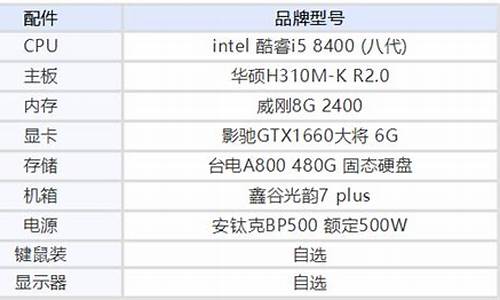怎么设置电脑系统id,怎么设置电脑系统不更新
1.电脑序列号获取方法
2.怎么更改电脑系统名称?
3.怎么设置电脑的网络ID
4.电脑怎么设置用户名
5.怎么查看自己电脑主机的ID
6.电脑id怎么改

首先将C:WindowsSystem32文件夹下的sysdm.cpl文件复制一份出来,然后用资源编辑工具exescope(下载地址: ,汉化版)打开复制出的sysdm.cpl文件,展开“资源→对话框→101”分支。在右侧一共有9个“Link Window”。除了第4、5个外,把另外七个的“可见”属性去掉(即去掉右侧“可见”前的钩),目的是在检测系统属性时只显示第4、5个的内容。
选中第4个“Link window”,在“标题”栏输入文字“intel(R) Pentium4(R)处理器”;在第5个“Link window”的“标题”栏中输入“4 GHz,2048 mb 的内存”等信息(连内存信息也一并改了。数字可随意输入,但不可过长,否则显示效果较别扭);再将第4个“Link window”的“Y”坐标值改为“149”,将第5个的调整为“170”,以占据原来第1、2个“Link Window”的位置。
修改好后保存该文件,接下来只要用该文件替换原始文件即可。不过,在替换过程中,又遇到了一个新问题:
文件保护功能会“作祟”
Windows XP+SP2系统,要把修改后的sysdm.cpl文件复制到C:WindowsSystem32中替换原文件有些麻烦——SP2强大的文件保护功能会自动还原原始文件。
不想禁用文件保护功能,所以借助文件替换工具Replacer(下载地址:)解决了这个问题。
将下载回来的文件解压到任一文件夹,双击“replace.cmd”出现命令提示符窗口,将C:WindowsSystem32sysdm.cpl文件拖到其中,回车;再将修改过的sysdm.cpl文件拖入其中并回车,输入“Y”后按回车,这样就能替换掉系统文件了(在弹出的Windows文件保护时请点“取消”)。
电脑序列号获取方法
修改我的电脑右键所看到的硬件信息(CPU和RAM)
工具:eXeScope 6.50汉化版文件:%windir%\system32\sysdm.cpl打开sysdm.cpl 点"资源"-"对话框"-"101"在中框看到有"Link Window" 字样,共有9行第3行到第6行"Link Window"全把"可见"的勾取消第7行的坐标(X,Y)为(141,181)内容为:Intel(R) Pentium4(R) CPU第8行的坐标(X,Y)为(141,192)内容为:4.7 GHz第9行的坐标(X,Y)为(141,203)内容为:2048 MB 的内存现在,再来修改在dxdiag程序中显示的硬件信息(CPU、RAM、VGA)文件:%windir%\system32\dxdiag.exe修改CPU、RAM信息:打开dxdiag.exe 点"资源"-"对话框"-"6201"-"中文(中国)"找到中框的"Static:处理器:" 标题改为:"处理器: Intel(R) Pentium4(R) CPU 4.7GHz, ~4.69GHz" 附我参数(120,182,200)分别为(X,Y,宽度)下面不再作说明把"Static:处理器:"下面的"Static:x"的"可见"的勾去掉找到中框的"Static:内存:" 标题改为:"内存: 2048MB RAM" 附我参数(55,195,140)和上面操作一下,把 "Static:内存:" 下面的 "Static:x" 的 "可见" 的勾去掉找到中框的"Static:页面文件:" 标题改为:"页面文件: 8MB 已用,2040MB 可用" 附我参数(99,208,140)和上面操作一下,把 "Static:页面文件:" 下面的 "Static:x" 的 "可见" 的勾去掉修改VGA信息:打开dxdiag.exe 点"资源"-"对话框"-"6203"-"中文(中国)"找到中框的"Static:名称:" 标题改为:"名称: NVIDIA GeForce FX 7800GS"在以上操作一样把"Static:名称:"下面的"Static:x" 的 "可见" 的勾去掉找到中框的"Static:制造商:" 标题改为:"制造商: NVIDIA"在以上操作一样把"Static:制造商:"下面的"Static:x" 的 "可见" 的勾去掉找到中框的"Static:芯片类型:" 标题改为:"芯片类型: GeForce FX 7800GS"在以上操作一样把"Static:芯片类型:"下面的"Static:x" 的 "可见" 的勾去掉找到中框的"Static:估计内存总数:" 标题改为:"估计内存总数: 1024.0 MB"在以上操作一样把"Static:估计内存总数:"下面的"Static:x" 的 "可见" 的勾去掉修改设备管理器里的硬件信息(CPU、VGA)工具:注册表编辑器(regedit.exe)打开REGEDIT 找到以下表项[HKEY_LOCAL_MACHINE\SYSTEM\ControlSet001\Enum\ACPI\GenuineIntel_-_x86_Family_15_Model_4\_0]右键点"_0"表项-权限-添加……说比做累!上面的操作目的就是把当用操作用户添加到权限列表中 要求要完全控制权限更改右框"FriendlyName"字符串的数值如下:"FriendlyName"="Intel(R) Celeron(R) CPU 4.70GHz"找到以下表项[HKEY_LOCAL_MACHINE\SYSTEM\CurrentControlSet\Enum\PCI]下的第一个表项的第一个表项我这里是[HKEY_LOCAL_MACHINE\SYSTEM\CurrentControlSet\Enum\PCI\VEN_10DE&DEV_0322&SUBSYS_00000000&REV_A1\4&299ccbfa&0&0008]在右框能看到有你显卡在设备管理器里显示的设备名称就对了,我以现在的为教程给4&299ccbfa&0&0008加入当前用户权限更改键值如下:"DeviceDesc"="NVIDIA GeForce FX 7800GS"
建议LZ还是重做系统。这个风险比较大。给分吧
怎么更改电脑系统名称?
想获取电脑序列号?不要着急,本文将为你介绍两种简单的方法,让你轻松找到电脑的序列号。
控制面板获取打开控制面板,轻松找到系统和安全,再进入系统选项。在这里,你可以找到Windows激活项,点击它,产品ID就在眼前,它对应的就是你的电脑序列号。
命令提示符获取同时按下win+r键,启动命令提示符,输入cmd并回车。然后在弹出的窗口中输入“systeminfo”,回车后等待加载信息。在众多信息中,寻找产品ID这一项,它后面的序列号就是你的电脑序列号啦!
怎么设置电脑的网络ID
windows7系统怎么更改电脑设备名称
打开控制面板\所有控制面板项\系统这个然后进入高级系统设置
然后点击计算机名
然后输入你想要的名字;
电脑管理员账户名称如何更改
控制面板-用户账号,建议新建一个账号,饥要采用原来的administrator,也不能将administrator改为其他,这个是系统默认的,无法更改。新建好,设置密码,你就可以按照你刚才说的思维进行下去了。
苹果系统怎么设置电脑名称?
打开系统偏好设置(左上角的 菜单,系统偏好设置),然后选共享,直接修改电脑名称即可
w7电脑怎么改登录名称?
控制面板用户管理里就能改
如何更改操作系统启动名字
c盘 - 查看-文件夹选项 ? 去掉隐藏系统文件的选项就可以看到一个名 boot.ini该这个不会出现问题的只有打引号的地方可以该(如下文的Microsoft Windows XP Professional是可以改的)其他地方别动小心不能开机 记得备份下啊?[boot loader]
timeout=3
default=multi(0)disk(0)rdisk(0)partition(1)\WINDOWS
[operating systems]
multi(0)disk(0)rdisk(0)partition(1)\WINDOWS="Microsoft Windows XP Professional" /noexecute=optin /fastdetect
C:\mxldr=MaxDOS
如何更改开机进入电脑的用户名?
如果是XP可以在控制面板中——用户帐户——更改用户登录或注销的方式(这里可能会提示 无法使用快速用户切换,应为启用了........单击确定,把启用脱机文件的勾去掉然后继续设置 )把使用欢迎屏幕和使用快速用户切换都勾选上就行了。第二个问题你可以先右键单击我的电脑——管理——本地用户和组——用户,右键单击那些不用的帐户(如AS顶NET)——属性,把账户已停用勾选上,然后按照第一个问题那样操作一遍就行了!
如何改变windows系统文件夹的名字
首先要问问你是不是 用的修改版的XP系统例如番茄,深度、是吗。这些系统都自带的一个叫OEM信息的软件可以修改“在打开我的电脑属性的时候,常规下的那个注册到”你说的这个,我的电脑就是我自己修改的。
1储打开“开始→运行”,输入“regedit”,打开注册表
[HKEY_LOCAL_MACHINE\SOFTWARE\Microsoft\Windows NT\CurrentVersion] 更改"RegisteredOwner"的值即可修改当前系统用户名,更改 "RegisteredOrganization"的值即可!
不过改完以后有些软件肯定受影响
2.控制面板中--用户帐户--进入中文名的那个用户--“更改我的名称”
3.可以用优化大师7.1版的搞定,打开后找到系统信息然后改掉就行了
自己选择一种吧
怎么修改Win7系统计算机名称
开始菜单处,在计算机上点击鼠标右键,打开计算机属性
在打开的界面的左侧点击打开高级系统设置
在打开的系统属性对话框,点击切换至计算机名选项,如图,可以添加计算机描述
在下方,点击更改
如图,进入到计算机名/域更改的窗口
6
重新给计算机取个名字,比如,百度经验,然后点击确定即可以修改成功了
jingyan.baidu/...6
如何更改计算机管理员名字
用户名一旦建立,不可更改,但可以更改显示名称,运行“PMGMT.MSC”或在我的电脑上单击右键选择“管理”,左侧选择“本地用户和组”,然后展开到“用户”,右侧选择你自己的用户,双击,在弹出的对话框中切到常规选项卡,修改“全名”,下次登录或注销就可以看到效果了,类似与论坛的暱称功能,用户ID是唯一不变的。
如何更改安装电脑系统时输入的用户名 80分
1、右击我的电脑,打开管理设置。
2.打开系统工具。
3.打开本地用户和组,点击用户。
4.点击打开administrator。
5.打开设置administrator属性。
输入想要修改的用户名称,点击确定。
电脑怎么设置用户名
修改流程如下:
(1)进入“控制面板”,注意右上角“查看方式”为“小图标”,点击进入“系统”,如下图:
(2)点击“高级系统设置”,如下图:
(3)切换到“计算机名”选项卡,点击“更改”,如下图:
(4)填写新的计算机名,最后点击“确认”即可。通常更改计算机名后电脑会要求重启电脑,照办即可,重启后电脑的网络ID就更改完成了。如下图:
怎么查看自己电脑主机的ID
问题一:如何改计算机用户名(administrator) “我的电脑”,右键“管理”,这时会打开一个窗口”计算机管理“。双击”本地用户和组“,再”用户“,右面窗口中会看到”administrator“,订击选“重命名”,键入你想要的名字即可!关闭窗口,注销后就会发现用户名已经改好。
问题二:笔记本电脑用户名怎么设置 点击左下角“开始”选择“控制面板”,再选择“用户帐号”点击你要修改的用户更改用户名设置好后再次点击坐下角“开始”选择注销用户名,就可以使用你更改后的用户名。
问题三:如何设置电脑系统用户 我为您解释
在您安装系统时系统默认会向系统中添加几个帐户,是那个Administrator帐户就是其中之一。但当您在控制面板的用户帐里要求新建一个USERS组成员时(就是受限帐户)系统强制您先建立另一个Administrators组中的另一个管理员帐户(很可能就是您现在在登陆系统时在欢迎界面中出现的那个管理员帐户),当您建立了这个帐户后,那个administrator帐户就会在欢迎界面消失(仅仅是消失,不是被删除了)。
如果您想“找回”那个administrator帐户也很简单。只须在欢迎界面按两次“CTRL+ ALT +DELETE”组合键后,在用户名处输入administrator,密码处若设定过输入,若没设定不添,按回车键即可进入。进入后在制面板的用户帐户中为它设置一个强壮的密码(包含字母数字特殊符号等)即可。
问题四:电脑开机时怎样设置用户名和密码呢? 楼主你好如果你说的是windows系统用户密码那你进入系统后按开始设置控制面板用户账户点击你现在使用的用户选设置密码按提示弄就可以了还有楼主如果要设置主板bios密码那你可以自己上网找一下看看就明白了
问题五:电脑如何设置两个登陆用户名 点控制面板
然后点用户账户
创建一个新用户
然后记得设阀码就好了
对了用来宾账户
新的账户是新的
什么也没有的桌面上
问题六:怎么修改电脑用户名和权限 用户只是让其他人用你的电脑时,提供的他来宾的权限,不能防止别人利用木马程序入侵你电脑,再说,黑客也没这么无聊,你什么服务没有,入侵私人电脑就是浪费时间
问题七:电脑怎么建另一个用户名 电脑建另一个用户的方法:
点击“开始”菜单,然后打开“控制面板”,接着点击“用户账户”。
再点“管理其他账户”
再点“创建一个新账户”
设置新用户名,然后选择新用户的类型。(可以是校准用户,也可以是管理员。它们的权限不一样,对于标准用户而言,在操作计算机时有一定的限制,而管理员没有。)
最后点击“创建账户”。
在管理账户中就可以看到刚刚创建的用户名了。
建议:为了加强电脑安全,请为新创建的用户名设置密码。
问题八:电脑怎么设置用户登录密码 其设置方法分别如下:
一、系统中设置用户密码的方法:
开始→控制面板→用户帐户→选择你的帐户→创建密码→输入两遍密码→按“创建密码”按钮即可。
如果要取消密码,只要在第2步要求输入新密码时直接回车即可。
二、系统中设置启动密码的方法:
Windows XP除了可以在控制面板的用户帐户里设置“用户密码”来确保系统安全外,系统还提供了一个更安全有效的“系统启动密码”,这个密码在开机时先于“用户密码”显示,而且还可以生成钥匙盘。如果你设置了“系统启动密码”,系统就更安全了。Windows XP设置“系统启动密码”的方法如下:
单击“开始”“运行”,在“运行”对话框中输入“Syskey”(引号不要输入),按“确定”或回车,弹出“保证Windows XP帐户数据库的安全”对话框,在对话框中点击“更新”按钮,弹出“启动密码”对话框,选中“密码启动”单选项,在下面输入系统启动时的密码,按“确定”按钮即可。
要取消这个系统“启动密码”,按上面的操作后在“启动密码”对话框中选中“系统产生的密码”,再选中下面的“在本机上保存启动密码”即可,确定后启动密码就会保存到硬盘上,下次启动时就不会出现启动密码的窗口了。
“启动密码”在出现登录画面之前显示,只有输入正确的启动密码后,才会显示登录画面,用户才能输入用户名和登录密码完全登录系统。如此,系统就有二重密码保护。
三、BIOS中设置密码的方法(不同机器有所不同):
1、开机按Del键进入CMOS设置,将光标移到“Advanced BIOS Features(高级BIOS功能设置)”回车,打开“Advanced BIOS Features”页面,找到“Security Option(检查密码方式)”或“Password Check(检查密码方式)”,将其设置为“System(系统)”(注:该项有两个设定值System和Setup,设置为System时开机进入CMOS设置和进入操作系统均要输入密码;设置为Setup时仅开机进入CMOS设置要输入密码),按Esc键回到主页面;
2、在主页面将光标移到“Set Supervisor Password(超级管理员密码)”回车,在出现的窗口中输入密码并回车,在出现的窗口中再次输入同一密码并回车,CMOS便回将密码记录下来并返回主页面。
3、在主页面将光标移到“Save & Exit(存储退出)”回车,按Y键,再回车即可。
在第2步选择“Set User Password(设置用户密码)”可以设置用户密码,用户密码与超级管理员密码的区别是:用用户密码进入CMOS设置只能查看不能修改。
问题九:电脑管理员账户名称如何更改 控制面板-用户账号,建议新建一个账号,饥要采用原来的administrator,也不能将administrator改为其他,这个是系统默认的,无法更改。新建好,设置密码,你就可以按照你刚才说的思维进行下去了。
问题十:怎么修改电脑用户的图标和名称? 在开始菜单里,选控制面板,订选用户账户,点更改账户,点计算机管理员,之后就可以改标了。至于名称,必须创建一个新账户,新账户就可以改名了。
电脑id怎么改
1、首先按下键盘上的“win+R”键调出运行窗口,如图所示。
2、然后在打开栏中输入:cmd,回车一下。
3、接着就会进入到cmd界面,将输入法调整至英文状态下。
4、然后输入命令:ipconfig/all,回车一下。
5、然后就会出现一些信息,其中的物理地址就是电脑主机的ID。
在电脑上我们想要修改这个id,那么该如何进行修改的呢?首先小编说一下,电脑的id,是小编摸了十多年电脑从未听闻过的事情。然后通过英文搜索,得到了答案。所谓的id就是计算机名字。希望不懂的,要自己查询,不要以讹传讹。这个是win为例子 。其他的不管。你们所谓的修改id,我猜想多半的硬件id。但是这个不是电脑id。希望小白要明白这个区别。
方法/步骤
要修改的时候,点击开始,进入控制了。
请点击输入描述
请点击输入描述
点击系统安全,然后点击系统。
请点击输入描述
请点击输入描述
点击高级设置,点击这个计算机名字。
请点击输入描述
请点击输入描述
点击更改,输入新的名字。
请点击输入描述
请点击输入描述
然后点击确定即可,那么电脑id即可修改完成了的。
请点击输入描述
声明:本站所有文章资源内容,如无特殊说明或标注,均为采集网络资源。如若本站内容侵犯了原著者的合法权益,可联系本站删除。